文章详情页
win10中关闭升级助手具体操作流程
浏览:135日期:2022-12-23 16:22:26
最近有一些用户想要将win10中的升级助手关闭,却不熟关闭的方法?在这篇教程内就呈现了win10中关闭升级助手的具体操作流程。
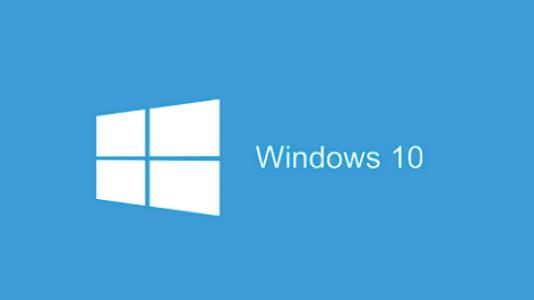
1.按键盘上的ctrl+alt+delete组合键打开任务管理器,在进程选项中找到WIN10Helpe.exe这个进程,然后鼠标右键该选项,选择打开文件位置,进入下一步。
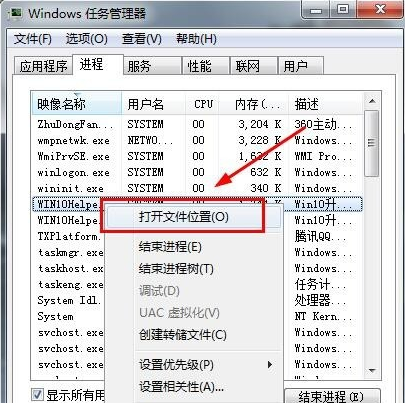
2.在打开的文件夹中找到Uninst.exe这个应用程序,鼠标双击该程序就可以卸载win10升级助手了。
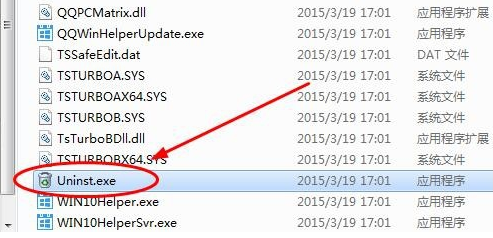
3.在弹出的卸载窗口中点击是就开始卸载win10升级助手了。
4然后我们就会看到出现下面的卸载窗口,点击“是”这个按钮。
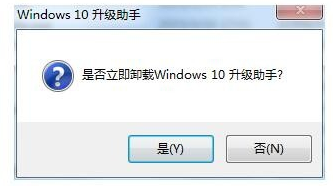
4.卸载完成后,会出现相应的提示。
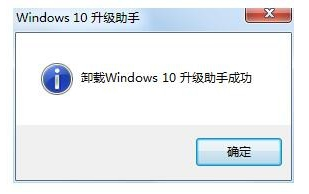
按照上文呈现的win10中关闭升级助手的具体操作流程,你们自己也赶紧去关闭吧!
相关文章:
排行榜

 网公网安备
网公网安备